Nehezen tölti fel AVI-videófájljait kedvenc videóira, például a Youtube-ra? Az FLV fájl az a videóformátum, amely megfelel a legtöbb videó streaming webhely legjobb és legelfogadhatóbb videóformátumának. Ezért szüksége van egy AVI-FLV konverter. Ez a cikk bemutatja a leghatékonyabb konvertáló eszközöket, amelyek segítenek a fájlok kezelésében.
1. rész. Mi az AVI és az FLV
Az Audio Video Interleave, más néven AVI, a Microsoft 1992-es terméke. Ez egy video- és audiofájl-tároló .avi kiterjesztéssel. Az AVI az egyik legnépszerűbb videó formátum, mivel nyilvánvalóan kiváló minőséget biztosít a tömörített fájlokkal mind az audio-, mind a videóadatokból. Különféle kodekeket használ, mint például az XviD és a DivX. Sajnos azonban az Apple termékek, például az iPhone, csak akkor tudnak AVI-videófájlt lejátszani, ha harmadik féltől származó médialejátszót használ, vagy nem konvertálja közvetlenül az eszköz által támogatott fájllá.
Másrészt az FLV-fájl az Adobe által fejlesztett flash-videó, amelyet az Adobe Flash Player használ. Köztudott, hogy ez az egyik legrugalmasabb videóformátum, amelyet a legtöbb operációs rendszer támogat az Adobe Flash Player és webes beépülő modulokon keresztül. Ezenkívül nagyszerűen működik a HTML5 által támogatott webhelyekkel és online platformokkal, mint például a YouTube.
2. rész: Minőségveszteség nélkül Az AVI konvertálása FLV-vé Mac/Windows rendszeren
Az AVI–FLV konverternek pontosnak kell lennie a kimeneti videó előállításához anélkül, hogy a minőség egy cseppet sem veszítene. Ehelyett segít elérni egy magasabb osztályt. Kipróbáltunk és teszteltünk olyan szoftverkonvertereket, amelyek kivételes teljesítményt adnak, és később kitaláltuk ezt a csodálatos szoftvert, amely ámulatba ejtett bennünket.
Hogyan működik az AVAide Video Converter az AVI-ból FLV-be való konvertálás során
AVAide Video Converter egy kiváló szoftvereszköz, amely csodálatos konverziós élményt nyújt. Ezen túlmenően, ez az eszköz nagy megelégedettséget kínál felhasználóinak egyszerű felületével. Sőt, élvezni fogja a nagyvonalú funkciók, például az Eszköztár, a Collage, az MV és a Ripper használatát is. Ezenkívül az eszköztár a következő GIF-készítőből, 3D-készítőből, média-metaadat-szerkesztőből, videótömörítőből és videójavítóból áll, amely tökéletessé teszi videóit. Ezért az izgalmak elhúzódása nélkül itt vannak a lépések átkódolni az AVI-t FLV-vé fájlokat ezzel az eszközzel.
1. lépésTöltse le az eszközt
Töltse le és telepítse az eszközt a számítógépére. Ehhez kattintson a gombra.

PROBALD KI INGYEN Windows 7 vagy újabb rendszerhez
 Biztonságos letöltés
Biztonságos letöltés
PROBALD KI INGYEN Mac OS X 10.12 vagy újabb rendszerhez
 Biztonságos letöltés
Biztonságos letöltés2. lépésFájl(ok) importálása
Húzza a fájlokat közvetlenül a felületre. Ellenkező esetben kattintson a Fájlok hozzáadása gombot a bal felső részben, és importáljon annyi fájlt, amennyit csak szeretne.
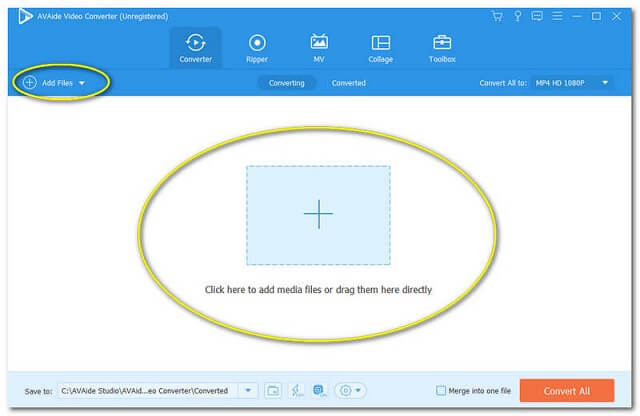
3. lépésÁllítsa be az Ön formátumát
Állítsa be a feltöltött fájlokat a kívánt kimeneti formátumra. Ehhez kattintson a Összes konvertálása gombra a kezelőfelület jobb felső részén. Ellenkező esetben kattintson Nyíl az egyes fájlok hátsó részén a fájlok egyéni beállításához.
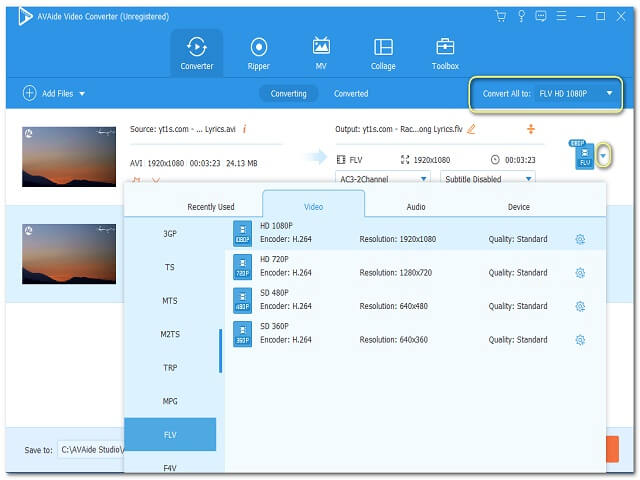
4. lépésIndítsa el az átalakítást
A konfiguráció után megkezdheti a fájlok konvertálását. Kattints a Összes konvertálása gombot a felület jobb alsó részén, majd várja meg, amíg az átalakítási folyamat befejeződik.
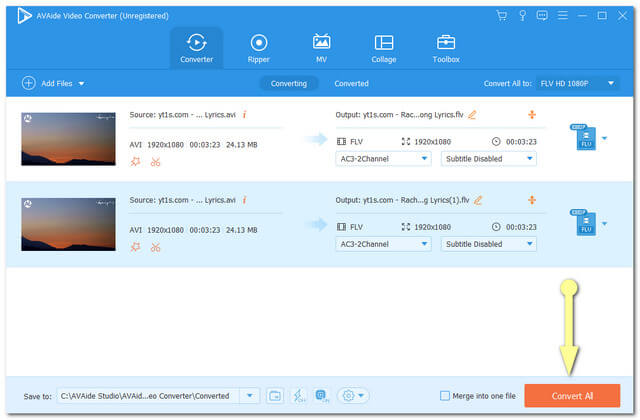
5. lépésEllenőrizze az elkészült fájlokat
Jelentkezzen be a Megtérítve amely a felület felső középső részén található, az elkészült fájlokhoz. Ellenkező esetben a konvertált fájlok automatikusan mentésre kerülnek a számítógépére. A fájlok megkereséséhez kattintson a gombra Mappa kép.
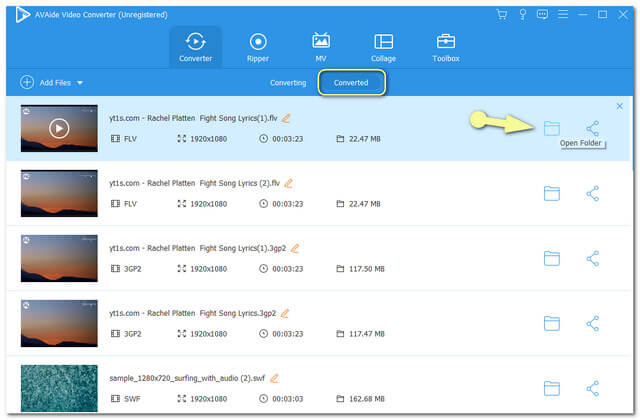
3. rész. A leghasznosabb és ingyenes AVI-ból FLV konvertáló
Ha egy ingyenes és leghasznosabb eszközt keres az interneten, AVAide ingyenes online AVI konverter mindig elérhető. Ez az AVI–FLV konverter egy ingyenes eszköz, amely átalakítja a fájlokat, és megfelel az elvárásoknak. Sőt, hirdetései és vízjelmentes funkciói gyorsan elvégzik a munkát. A szoftververzióhoz hasonlóan lehetővé teszi a felhasználók számára, hogy javítsák és tömörítsék videofájljaikat a képkocka-, felbontás- és bitsebesség-beállításokkal. Ezenkívül nem kell aggódnia fájljai biztonsága miatt, mert olyan biztonsági titkosítással rendelkezik, amely 100 százalékosan védi adatait. És minden további búcsú nélkül, próbáljuk ki a AVAide ingyenes online AVI konverter, az alábbi lépésekkel.
1. lépésSzerezze meg az Indítót azonnal.
Egyszerre szerezze be az indítót a számítógépére a ikonra kattintva HOZZÁ FÁJLJAIT gomb. Megjelenik egy ablak, ahol meg kell nyomnia a gombot Letöltés gombot, akkor Nyisd ki.
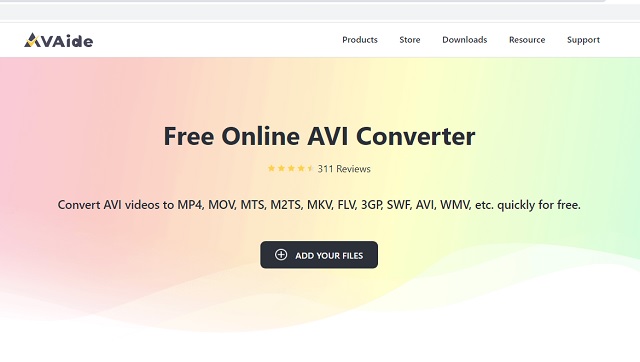
2. lépésTöltse fel fájljait
Ha az AVI-t FLV-vé szeretné konvertálni Mac vagy Windows rendszeren, töltse fel az AVI-fájlt úgy, hogy még egyszer rákattint a HOZZÁ FÁJLJAIT gomb. Ha több fájlt szeretne bevinni, kattintson a Fájl hozzáadása gombot a kezelőfelület bal felső részén.
3. lépésÁllítsa be a fájlt FLV-re
Állítsa az AVI fájlt FLV-re. A tömeges átalakításhoz minden fájlt beállíthat a kívánt formátumra a felület alsó részén található lehetőségek segítségével.
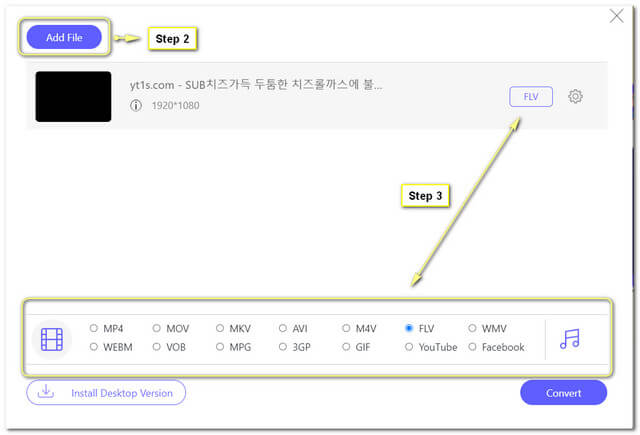
4. lépésIndítsa el az átalakítást
Üsd a Alakítani gombot a felület jobb alsó részén, és válassza ki a kívánt céltárhelyet a konvertált fájlokhoz. Várja meg, amíg az átalakítási folyamat befejeződik, majd ellenőrizze a fájl célhelyét.
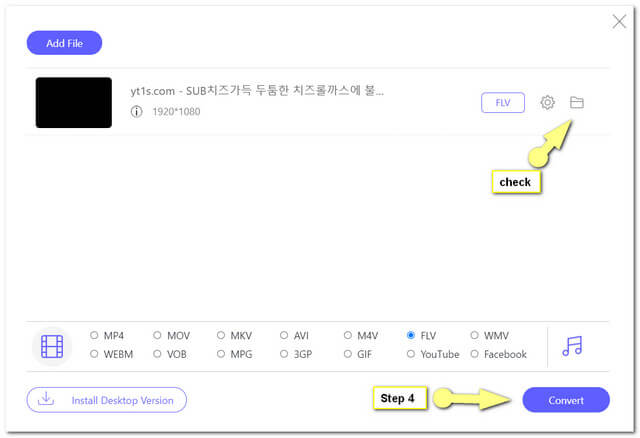
- Szuper praktikus eljárás.
- Korlátlan szolgáltatás.
- Gyors konverziós folyamat.
- Beépített beállításokkal.
- Az AVAide-nek nincs DVD-írására szolgáló eszköze.
Hogyan lehet AVI-t FLV-vé konvertálni a ConvertFiles segítségével
A Convertfiles egy másik ingyenes AVI-FLV konverter. A videofájlok konvertálásán kívül ez az online eszköz lehetővé teszi az átalakítás más kategóriáinak használatát is, például e-könyvet, archívumot, dokumentumot, rajzot stb. A ConvertFiles azonban jelenleg csak 250 MB méretű fájlokat képes kezelni. Ellenkező esetben, ha nagy fájlokat szeretne konvertálni, először regisztrálnia kell. Addig is olvassa el az alábbi egyszerű lépéseket a videokonverziós eljáráshoz.
1. lépésKattints a Tallózás gombot, és töltse fel az AVI-fájlt.
2. lépésVálassza ki Flash videofájl (.flv)melletti legördülő menüben Kimeneti formátum.
3. lépésÜsd a Alakítani gombot az átalakítás elindításához, és várja meg, amíg a folyamat befejeződik. Ezután töltse le és mentse a konvertált fájlt.
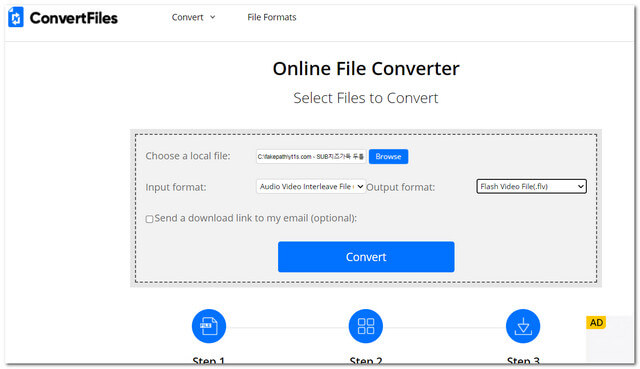
- Több dokumentum konverterrel.
- A weboldal nem reklámmentes.
- Néhány hiba történt az átalakítási folyamat során.
- A konvertálás a korábbi eszközökhöz képest időt vesz igénybe.
Hogyan lehet AVI-t FLV-vé konvertálni a kézifékkel
A HandBrake egy nyílt, ingyenes forráskódú szoftver, amely szintén megbízható konvertálja az AVI-t FLV-vé, és töltse le ingyen. Ez a szoftver elsősorban a DVD-fájlok másolására készült, hogy könnyen átvigye őket egy tárolóeszközre. A HandBrake azonban bebizonyította, hogy ideális a videofájlok konvertálására. Az alábbiakban bemutatjuk az AVI FLV-fájllá történő átkódolásának lépéseit ezzel az eszközzel.
1. lépésTöltse fel az AVI fájlt a gombra kattintva Nyílt forráskód gomb.
2. lépésVálassza az FLV-t előre beállított kimenetként. Ezután kattintson a Rajt gomb.
3. lépésVárja meg, amíg az átalakítási folyamat befejeződik, majd ellenőrizze a kimenetet.
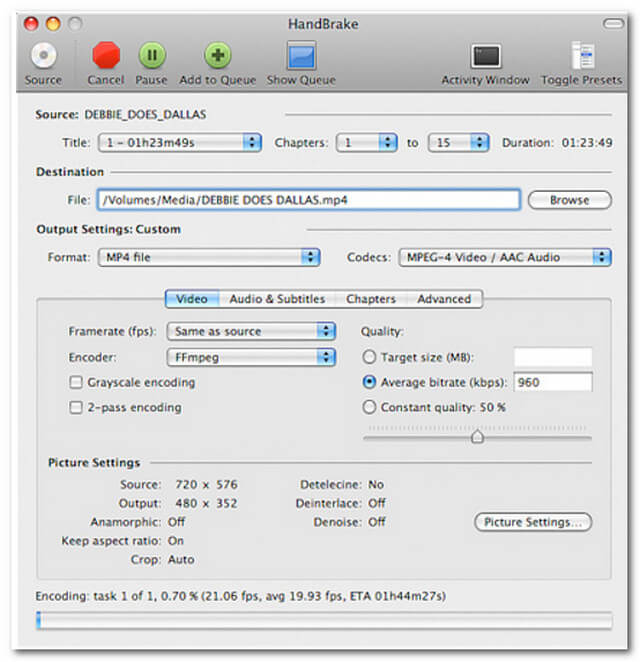
- Rugalmas.
- Szerkesztő eszközökkel.
- Zavaros felülettel.
- Időbe telik az eszköz beszerzése.
- Az átalakítási folyamat a többi eszközhöz képest időt vesz igénybe.
4. rész. GYIK az AVI-ról és az FLV-ről
Az AVAide Video Converter átalakíthatja az AVI-t MP3-má?
Biztosan. AVAide Video Converter A videofájlt bármilyen hangfájllá konvertálhatja, amely az Ön fejében van, mivel számos formátum közül választhat.
Az FLV jobb, mint az AVI?
Még mindig sok mindent figyelembe kell venni annak kimondásához, hogy az FLV jobb, mint az AVI. Mint mindannyian tudjuk, az AVI továbbra is az egyik legjobb videóminőségi formátumként játszik különböző helyzetekben. Ha azonban a sokoldalúságról van szó, az FLV több szavazatot ér el.
Az iPhone támogatja az FLV fájlokat?
Annak ellenére, hogy az FLV-t sokoldalú formátumnak minősítették, az iPhone nem támogatja azt. Hacsak nem konvertálja olyan formátumba, amely megfelel az iPhone lille MP4-nek és MOV-nak.
Összefoglalva ezt a cikket, sok olyan konverter van már, amely idealista navigációt mutatott. A cikkben szereplő eszközök azonban láthatóan figyelemre méltó konverziós teljesítményt mutattak. A részrehajlás nélkül az AVAide Video Converter érte el a legmagasabb pontszámot az elemzésben. Letöltheti és kipróbálhatja.
A teljes videó eszköztár, amely több mint 350 formátumot támogat a veszteségmentes minőségben történő konvertáláshoz.
Átalakítás FLV-re
- MP4 konvertálása FLV-vé
- Konvertálja a WMV-t FLV-vé
- Konvertálja az AVI-t FLV-vé
- VOB konvertálása FLV-vé
- MOV konvertálása FLV-vé
- Konvertálja az M4V-t FLV-vé
- Konvertálja a WEBM-et FLV-vé
- Konvertálja az MKV-t FLV-vé
- SWF konvertálása FLV-vé
- MTS konvertálása FLV-re
- MPEG konvertálása FLV-vé
- Konvertálja a 3GP-t FLV-vé
- Az XVID konvertálása FLV-re
- Konvertálja a DV-t FLV-vé
- Konvertálja az OGV-t FLV-vé
- Konvertálja az AMV-t FLV-vé
- Konvertálja az MTV-t FLV-vé
- MPG konvertálása FLV-vé
- Konvertálja a TRP-t FLV-vé




